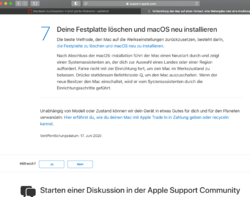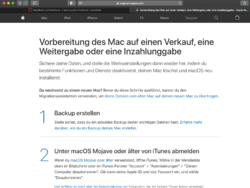- Registriert
- 16.02.11
- Beiträge
- 1.426
Möchte mein MacBook Air 2018, 13 " verkaufen und muß es ja entsprechend dafür vorbereiten. Mit dem MacOs werde ich nicht wirklich warm. 
Habe nun bei Apple auf der Seite versucht, die Vorgehensweise abzuarbeiten, aber ich gestehe, ich blicke da nicht ganz durch. https://support.apple.com/de-de/HT201065
Ich komme bei Punkt 5 nicht so recht weiter. Wie bzw. wann genau halte ich die dort erwähnten 4 Tasten? Ich hab immer auf Neustart gedrückt, aber danach erschien immer mein Nutzername. Dann hab ich direkt ausgeschaltet und diese Tasten gedrückt. Da erschien eine Weltkugel und unten drunter stand "Chose Network", glaub ich. Stand nur ganz kurz da. Ist dann so das Macbook zurückgesetzt und Paßwörter etc.pp gelöscht?? Es erscheint danach die Seite mit "Srache". Ich will das nicht weiter anklicken, denn ich will es ja verkaufen.
EDIT: Nach dem Zuklappen des MacBOoks und dem Aufstarten erschien allerdings mein Benutzername wieder. Haben nun noch das Festplattenprogramm gestartet zum Löschen der Festplatte. Wenn ich nun verkaufen will, muß danach das MacOs doch sicher wieder installiert werden, oder? Wo bekomme ich denn eine saubere Installationsdatei her oder zieht sich diese das MacBook neu?


Habe nun bei Apple auf der Seite versucht, die Vorgehensweise abzuarbeiten, aber ich gestehe, ich blicke da nicht ganz durch. https://support.apple.com/de-de/HT201065
Ich komme bei Punkt 5 nicht so recht weiter. Wie bzw. wann genau halte ich die dort erwähnten 4 Tasten? Ich hab immer auf Neustart gedrückt, aber danach erschien immer mein Nutzername. Dann hab ich direkt ausgeschaltet und diese Tasten gedrückt. Da erschien eine Weltkugel und unten drunter stand "Chose Network", glaub ich. Stand nur ganz kurz da. Ist dann so das Macbook zurückgesetzt und Paßwörter etc.pp gelöscht?? Es erscheint danach die Seite mit "Srache". Ich will das nicht weiter anklicken, denn ich will es ja verkaufen.
EDIT: Nach dem Zuklappen des MacBOoks und dem Aufstarten erschien allerdings mein Benutzername wieder. Haben nun noch das Festplattenprogramm gestartet zum Löschen der Festplatte. Wenn ich nun verkaufen will, muß danach das MacOs doch sicher wieder installiert werden, oder? Wo bekomme ich denn eine saubere Installationsdatei her oder zieht sich diese das MacBook neu?

Zuletzt bearbeitet: